Windows 11 build 26100.1297 brengt meer functies naar versie 24H2 (KB5040529)
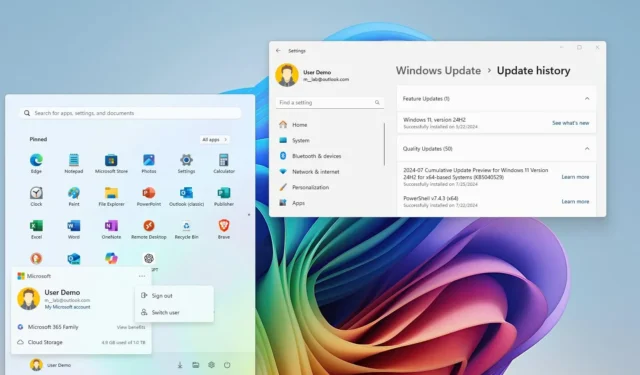
- Windows 11 build 26100.1297 brengt de reeds bekende nieuwe functies en wijzigingen voor versie 24H2.
- Deze update introduceert een nieuwe accountmanager en apps die u kunt vastmaken aan de taakbalk van het Startmenu.
- Ook de bestandsverkenner, het vergrendelscherm, delen en back-up krijgen een aantal interessante wijzigingen.
- De app Instellingen voegt diverse nieuwe functies toe, waaronder meer advertenties en meer.
Microsoft is bezig met het uitrollen van build 26100.1297 voor Windows 11 24H2 als update KB5040529 via het Release Preview Channel met diverse wijzigingen voor de bestaande functies, nieuwe instellingen en meer.
Volgens de officiële notities die op 25 juli 2024 zijn gepubliceerd , brengt Windows 11 build 26100.1297 meer widgets naar het vergrendelscherm naast het weer. Het startmenu krijgt het nieuwe accountmanagermenu en u kunt nu apps slepen om vast te pinnen in de taakbalk. Bestandsverkenner voegt de mogelijkheid toe om bestanden te slepen en neer te zetten tussen broodkruimels.
Windows Share krijgt verschillende wijzigingen, waaronder een nieuwe “Sluiten” -actie om onbedoelde verwijderingen te voorkomen. Windows Backup kan nu geluidsinstellingen back-uppen en de app Instellingen brengt enkele visuele wijzigingen en nieuwe instellingen.
De update KB5040529 introduceert ook een bijgewerkte versie van Taakbeheer die de eenheden voor DDR-snelheid wijzigt van MHz naar MT/s, versie 15.1 voor emoji’s en lost verschillende problemen op.
Wijzigingen in Windows 11 build 26100.1297 (KB5040529)
Dit zijn de nieuwe functies, instellingen en visuele wijzigingen die worden uitgerold met KB5040529 van Windows 11.
https://www.youtube.com/watch?v=xifOXkUUvYE
Start menu
Zoals we in andere kanalen hebben gezien, brengt de update KB5040529 de nieuwe accountmanager naar het Startmenu. De accountmanager vervangt het profielmenu door een nieuw ontwerp dat een preview geeft van uw Microsoft 365-voordelen en u waarschuwt voor ontbrekende informatie en andere acties die u moet ondernemen om de beveiliging van uw account te behouden.
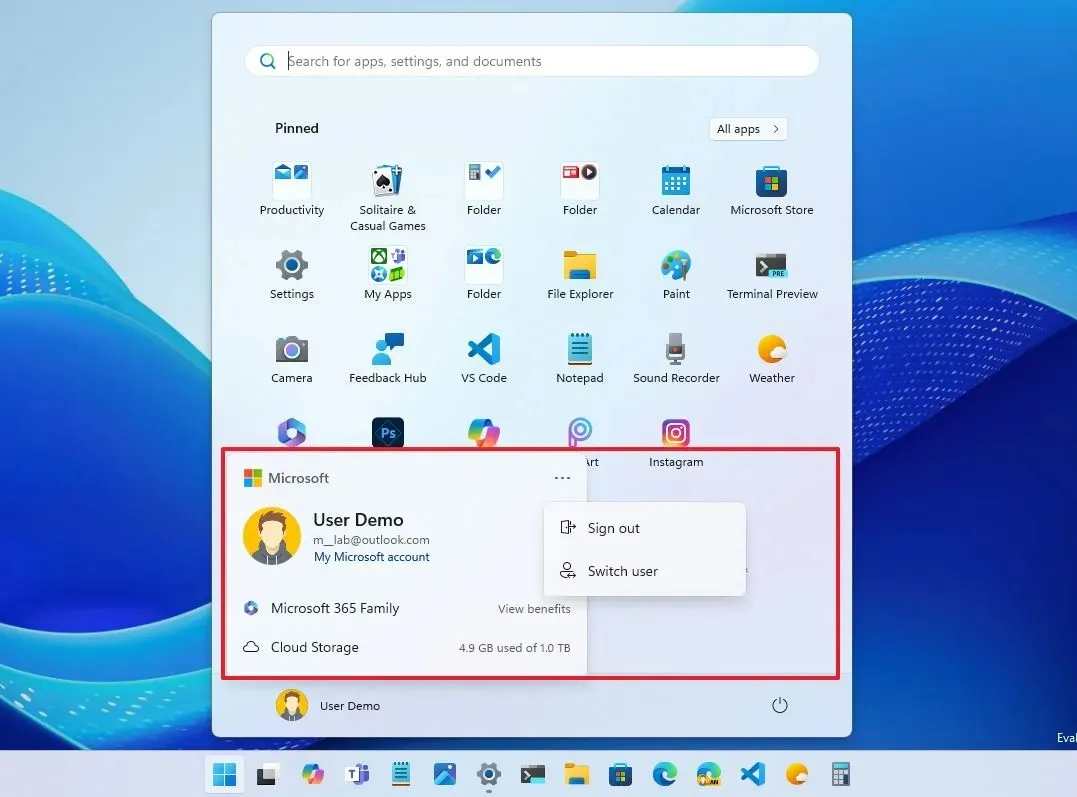
Bovendien kunt u in één oogopslag zien hoeveel opslagruimte u in de cloud gebruikt en welke services actief zijn en binnenkort verlopen.
Als gevolg van deze wijzigingen moet u nu op het menu met de drie puntjes rechtsboven in het accountmanagermenu klikken om toegang te krijgen tot de opties ‘Afmelden’ en ‘Gebruiker wisselen’. Ook worden in dit menu niet langer de andere gebruikers weergegeven die op de computer zijn geconfigureerd.
Als u uw account wilt vergrendelen, is de optie beschikbaar via het menu ‘Energie’ aan de rechterkant van het menu Start.
U kunt nu ook apps uit het Startmenu slepen en vastzetten op de Taakbalk.
Bestandsverkenner
Met de bijgewerkte versie van Verkenner kunt u een bestand tussen de broodkruimels in de adresbalk slepen om het bestand naar elke gewenste locatie binnen het pad te verplaatsen.
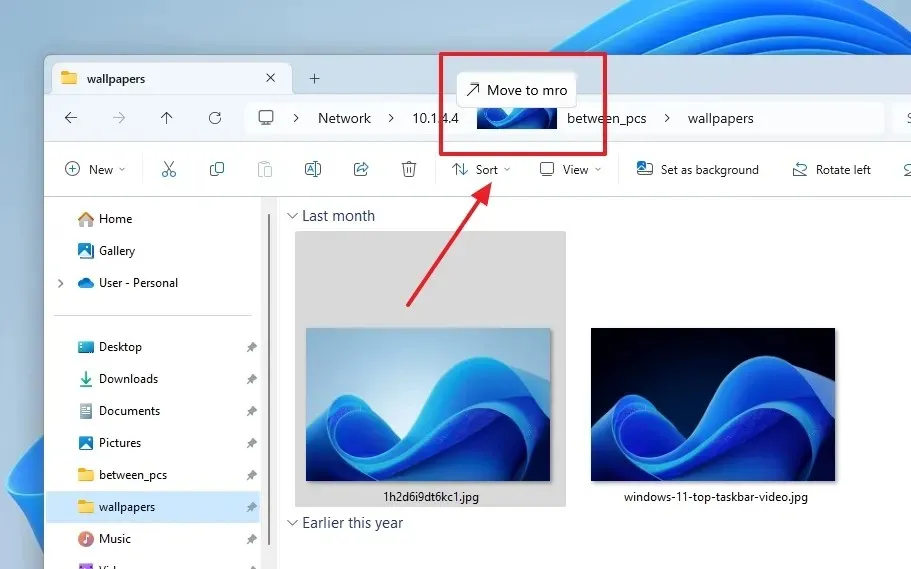
Vergrendel scherm
Windows 11 24H2 krijgt eindelijk naast het weer ook de widgets voor sport, verkeer en financiën op het vergrendelscherm.
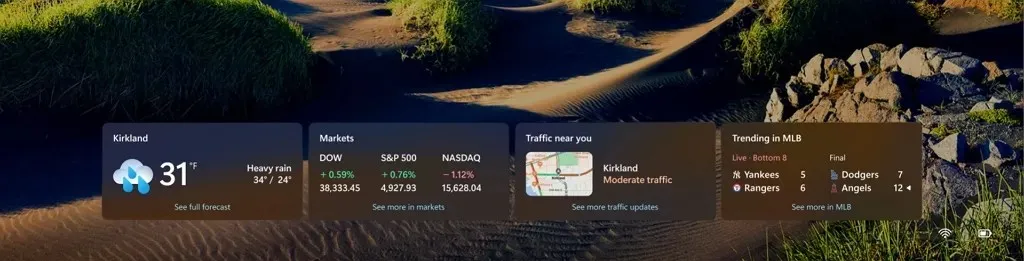
Als u de functie wilt uitschakelen, kiest u de optie ‘Geen’ voor de ‘Status vergrendelscherm’ op de pagina Vergrendelscherminstellingen.
Windows-back-up
Als u de instellingen ‘Mijn voorkeuren onthouden’ inschakelt en de voorkeuren ‘Personalisatie’ en ‘Andere Windows-instellingen’ kiest op de instellingenpagina ‘Windows Back-up’ , dan maakt het systeem ook een back-up van uw geluidsinstellingen.
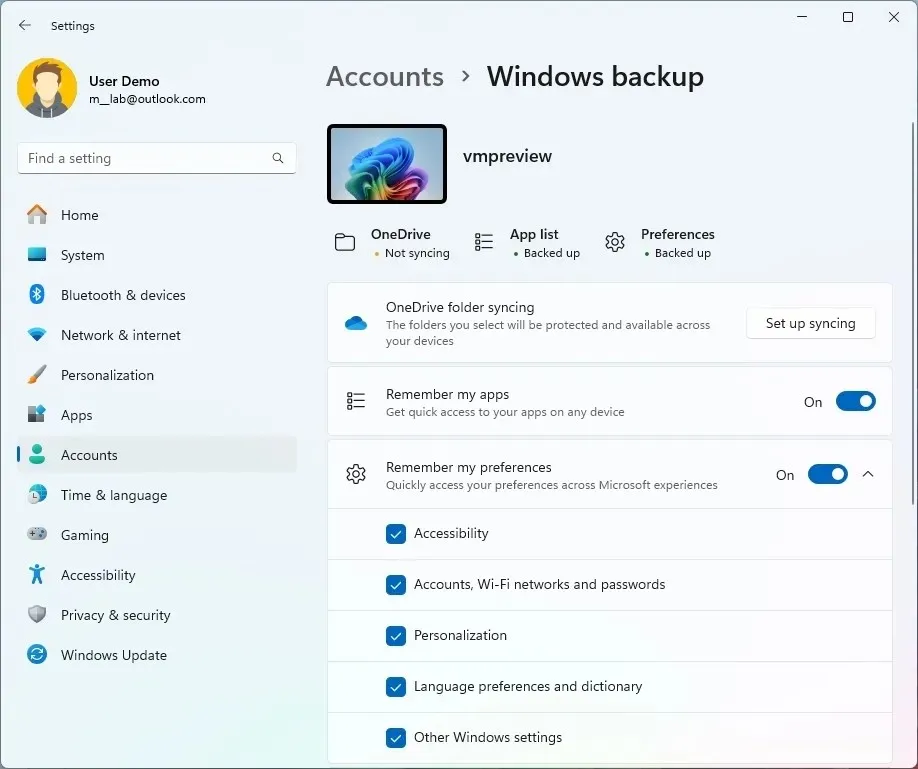
Windows delen
De File Explorer-interface voor het delen van bestanden en andere inhoud krijgt een aantal nieuwe functies die al beschikbaar zijn op de kanalen van het besturingssysteem. De Share-interface sluit bijvoorbeeld niet langer automatisch wanneer u erbuiten klikt. In plaats daarvan moet u op de knop ‘Sluiten’ klikken.
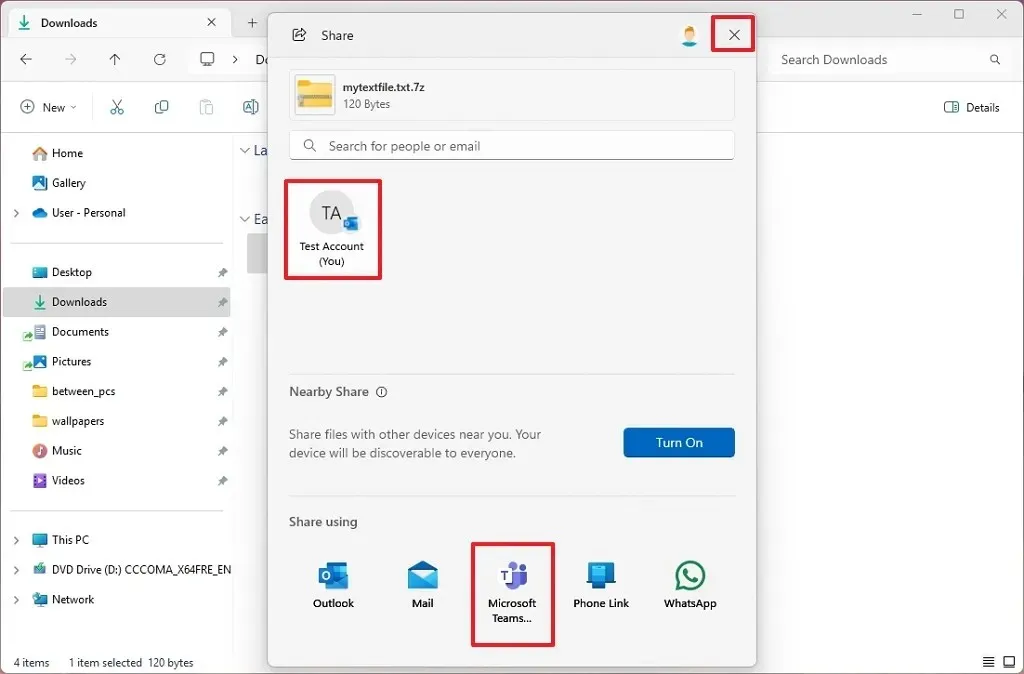
U kunt QR-codes maken om links en cloudbestanden te delen. U vindt de optie om e-mails naar uzelf te sturen met behulp van het verbonden Microsoft-account. Het is nu mogelijk om bestanden te kopiëren vanuit het venster Delen en u kunt bestanden delen met specifieke Microsoft Teams-wijzigingen en kanalen met behulp van een Microsoft Entra ID.
Instellingen-app
Als onderdeel van de wijzigingen in de app Instellingen voegt Windows 11 build 26100.1297 een nieuwe ‘Game Pass’-kaart toe op de ‘Startpagina’ om het gameplatform te promoten bij gebruikers die hun systeem gebruiken om te gamen.
In het gedeelte ‘Accounts’ wordt een nieuwe pagina ‘Gekoppelde apparaten’ toegevoegd, waarmee u uw computers en consoles kunt bekijken en beheren die zijn verbonden met uw Microsoft-account.
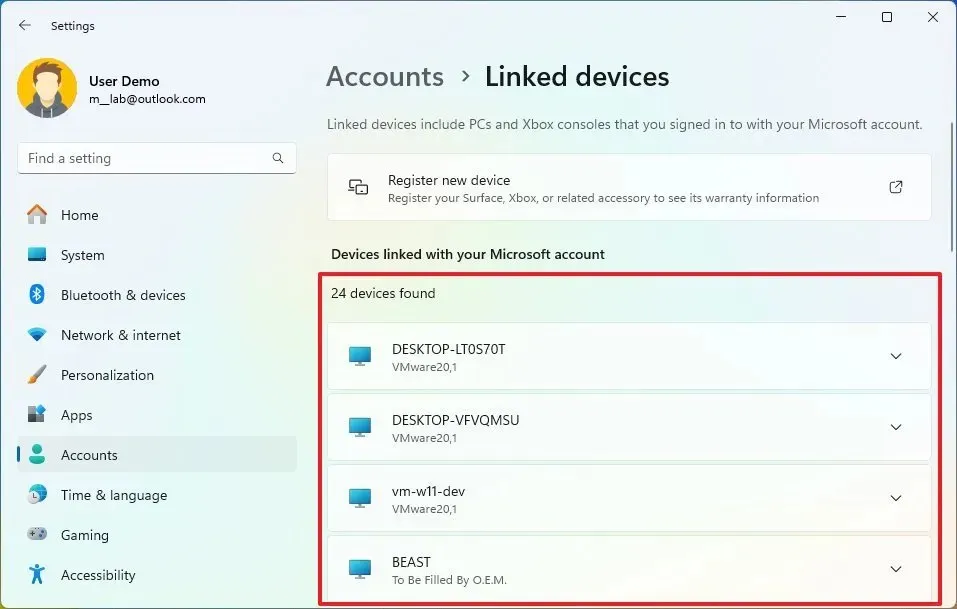
Als er een herstel-e-mailadres voor uw account ontbreekt, wordt in het gedeelte ‘Accounts’ nu een knop ‘Nu toevoegen’ weergegeven waarmee u uw profiel kunt voltooien met de ontbrekende informatie.
Tot slot worden met deze update de dialoogvensters ‘PC hernoemen’ en ‘Datum en tijd wijzigen’ aangepast aan de visuele stijl van Windows 11.
Taakbeheer
Deze release bevat een update die de Taakbeheer merkbaar verandert. Het meet nu de DDR-snelheid in MT/s in plaats van MHz. Hoewel deze verandering ogenschijnlijk klein is, kan het een aanzienlijke impact hebben op de manier waarop gebruikers de prestaties van hun systeem bewaken.
Voor wat context: MHz (Megahertz) en MT/s (Megatransfers Per Second) zijn twee manieren om de snelheid van DDR-geheugen te meten, maar ze vertegenwoordigen iets andere dingen. MHz verwijst naar de kloksnelheid van het geheugen, in feite hoe vaak het de spanning per seconde kan veranderen. Aan de andere kant weerspiegelt MT/s de werkelijke gegevensoverdrachtssnelheid van het geheugen, wat aangeeft hoeveel gegevens het per seconde kan verplaatsen.
Vroeger waren MHz en MT/s identiek voor SDR (Single Data Rate) geheugen. Er vond één gegevensoverdracht per klokcyclus plaats. De zaken veranderden echter met DDR (Double Data Rate) omdat dit type geheugen gegevens kan overdragen op zowel de stijgende als dalende flanken van de klokcyclus, wat effectief de gegevensoverdrachtssnelheid verdubbelt in vergelijking met SDRAM op dezelfde MHz.
Dit betekent dat het tabblad “Performance” voor Taakbeheer nu de juiste snelheid in MT/s weergeeft in plaats van MHz. Bijvoorbeeld, een 3200 MHz DDR4-geheugenmodule wordt nu weergegeven als 3200 MT/s omdat het geheugen in MHz technisch gezien op 1600 MHz draait.
De Taakbeheerder lost problemen op met het uitwerpen van USB-apparaten, geeft processen sneller vrij en maakt de app betrouwbaarder. Het verbetert de toegankelijkheid door wijzigingen aan te brengen in de toetsenbordfocus, tab-toetsnavigatie, tekstschaling, het voorlezen van itemnamen door schermlezers, heatmaps met hoog contrast en meer.
Andere verbeteringen
Microsoft blijft ook zijn PC Manager-app voor gebruikers in China pushen en lost problemen op met de Share-knop, Widgets, Windows Server vNext, Local Security Authority Subsystem Service (LSASS) en de NetAdapterCx-module.
Het is nu mogelijk om OneDrive te gebruiken als RemoveApp in Azure Virtual Desktops. Het Virtual Filtering Platform (VFP) heeft meer ondersteuning voor packet drop collection en deze release werkt de lijst bij van drivers die het risico lopen op Bringing their vulnerable driver (BYOVD)-aanvallen.
U vindt hier ook wijzigingen in de voorkeuren voor groepsbeleid, itemniveau-targeting (ILT), lokale gebruikers en groepen en meer.
Installeer deze preview-build
Om Windows 11 build 26100.1297 (KB5040529) te downloaden en installeren, registreert u uw apparaat in het Release Preview Channel via de instellingen van het “Windows Insider Program” in het gedeelte “Update & Security”. Nadat u de computer in het programma hebt geregistreerd, kunt u de build downloaden via de instellingen van “Windows Update” door de optie “De nieuwste updates ophalen zodra ze beschikbaar zijn” in te schakelen en op de knop “Controleren op updates” te klikken .



Geef een reactie